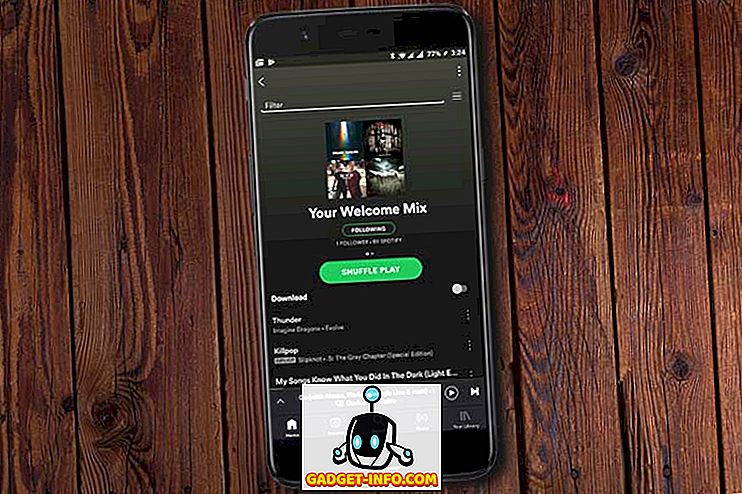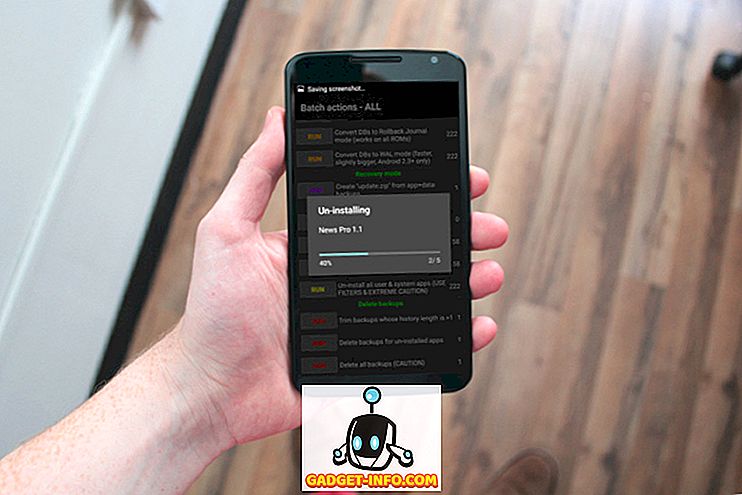หากคุณเป็นผู้ใช้ Linux รายใหม่หรือแม้กระทั่งผู้ที่มีประสบการณ์โอกาสที่จะดีไม่ว่าคุณจะพยายามอย่างหนักก็ยังมีโปรแกรม Windows ที่คุณต้องการเสมอ อาจจะเป็นเรื่องงาน บ่อยครั้งที่ธุรกิจจะสั่งเอกสารในรูปแบบที่แน่นอนและไม่ว่ามันจะดีแค่ไหนหรือคุณรู้สึกสบายใจที่จะอยู่ในโปรแกรม Linux ดั้งเดิมคุณยังคงต้องการแอปพลิเคชัน Windows ดังนั้นแทนที่จะติดตั้ง Windows ควบคู่กับ Linux คุณจึงติดตั้ง Wine (Wine Is Not an Emulator) ซึ่งให้คุณเรียกใช้โปรแกรม Windows จากภายใน Linux
มันเป็นสิ่งที่ดีงาม น่าเสียดายที่มันอาจเป็นสิ่งที่น่าเกลียดมากกว่าเล็กน้อย โปรแกรม Windows ของคุณไม่ได้ใช้ชุดรูปแบบ Linux ของคุณอย่างแน่นอนและเพื่อทำให้แย่ลงมันปรากฏขึ้นราวกับว่ามันมาจาก Windows 95 Blocky, Flat และน่าเกลียด

โชคดีที่ไวน์สามารถยอมรับชุดรูปแบบ MSStyle ได้ซึ่งหมายความว่าไม่ใช่เรื่องยากที่จะทำให้แอพพลิเคชั่น Windows ของคุณดูค่อนข้างดีแม้ว่าจะไม่ตรงกับส่วนที่เหลือของเดสก์ท็อปของคุณ
ขั้นตอนแรก - หลังจากติดตั้ง Wine และจากนั้นแอปพลิเคชัน Windows ของคุณซึ่งเราจะถือว่าคุณรู้วิธีการทำถ้าคุณอ่านบทความนี้ - คือการค้นหาชุดรูปแบบที่คุณชอบ สถานที่ที่เหมาะสำหรับเรียกดูพวกเขามากมายอยู่ในหน้านี้ที่ Deviantart
ตัวอย่างเช่นคุณกำลังใช้ Ambiance ซึ่งเป็นธีมเริ่มต้นของ Ubuntu นี่เป็นลักษณะของหน้าต่างทั่วไป

อีกครั้งนี่คือ Notepad ตัวแก้ไขข้อความพื้นฐานสำหรับ Windows ที่ทำงานใน Wine

อย่างที่คุณเห็นมันใช้การตกแต่งหน้าต่างของ Ubuntu แต่เมนูนั้นปิดกั้นสีไฮไลท์ไม่ถูกต้อง ... มันไม่กลมกลืนกันเลย แต่ถ้าคุณใช้ธีม Ubuntu Light สำหรับ Windows XP อาจเป็นได้

เป็นชุดรูปแบบที่ออกแบบมาสำหรับผู้ใช้ Windows ที่ต้องการเลียนแบบรูปลักษณ์ของ Ubuntu บนพีซีที่ใช้ Windows ของพวกเขา แต่มันจะทำงานได้ดีสำหรับเราที่ใช้แอพพลิเคชั่น Windows ใน Wine
ไปข้างหน้าและคลิกลิงก์ ดาวน์โหลดไฟล์ และบันทึกลงในคอมพิวเตอร์ของคุณ

เมื่อดาวน์โหลดเสร็จแล้วให้แตกไฟล์เก็บถาวร

ข้างในโฟลเดอร์เป็นอีกโฟลเดอร์หนึ่งเรียกว่า UbuntuLight นี่คือตำแหน่งของไฟล์ธีม ในการติดตั้งเราจำเป็นต้องใช้โปรแกรมการกำหนดค่าไวน์ซึ่งสามารถพบได้ในเมนู แอปพลิเคชัน ภายใต้ ไวน์

ตอนนี้ไปที่แท็บ Desktop Integration

ตอนนี้คลิกที่ปุ่ม ติดตั้งธีม และไปที่และเลือกธีมที่คุณดาวน์โหลด เมื่อคุณทำสิ่งนี้เสร็จแล้วเพียงเลือกจากเมนู ธีม

ตอนนี้ลองใช้โปรแกรม Windows ใหม่ ลองใช้ Notetab อีกครั้ง

ทันใดนั้นเรามีการจับคู่ Ubuntu สไตล์ปกติของเรามากขึ้น มันจะไม่หลอกใคร (เมนูนั้นแตกต่างกันและวิดเจ็ตบางตัวยังคงอยู่ในโลกของ Windows) แต่ก็ใกล้เคียง ตั้งแบบอักษรให้ใกล้เคียงกับสิ่งเล็กน้อย (อีกครั้งในแท็บการรวมเดสก์ท็อปของ Wine Configuration) และคุณควรรู้สึกเหมือนอยู่บ้าน